Recenzja OBS 27.2.4 - Czy OBS dla komputerów Mac jest dobry w użyciu?
Czy OBS jest dobry na Macu?
Nie jest łatwo odpowiedzieć prostym „tak” lub „nie” bezpośrednio.
Pokażę ci moje szczere doświadczenie dotyczące instalowania i uruchamiania oprogramowania OBS Mac.
Aktualna wersja mojego MacBooka Air to macOS Big Sur w wersji 11.3.1.
Zobaczmy teraz SPO dla M1 wspólnie przeanalizować.
Lista przewodników
Pobierz i zainstaluj OBS na komputerze Mac Skonfiguruj Studio OBS Ustawienia OBS dla komputerów Mac (opcjonalnie) Jak korzystać z OBS na MacBooku Air M1 Problemy z OBS Mac Co jest lepsze niż OBS dla komputerów Mac Często zadawane pytania dotyczące OBS MacPobierz i zainstaluj OBS Studio na komputerze Mac
Na oficjalnej stronie obsproject com mogę pobrać bezpośredni przycisk pobierania OBS Studio Mac. OBS wymaga macOS 10.13 i później. Po kliknięciu przycisku pobierania „macOS 10.13+” pojawia się nowe okno. Cały proces pobierania OBS Mac trwa około 5 sekund. To jest dość szybkie.
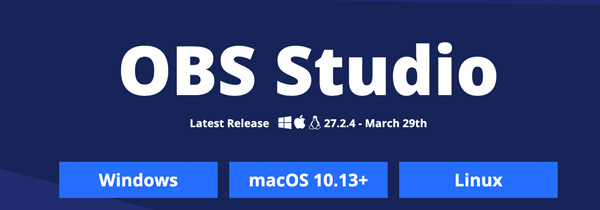
Po pobraniu OBS również wyświetla stronę powitalną. Mówi: „Dziękujemy za pobranie OBS Studio!” Jeśli nie uda Ci się pobrać oprogramowania OBS Studio Mac, możesz kliknąć hiperłącze „Spróbuj ponownie”, aby pobrać je ponownie.
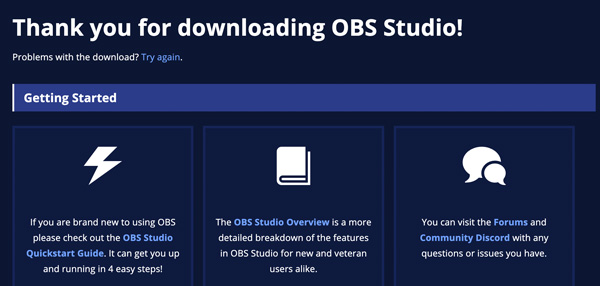
Pakiet OBS Mac 27.2.4 DMG zajmuje 152,4 MB. Jest dość duży jak na rejestrator ekranu. Jeśli więc na Macu zabraknie miejsca lub chcesz szybko nagrać ekran Maca, możesz uzyskać inne alternatywy nagrywanie ekranu na Macu z dźwiękiem tutaj.
Instalacja Mac OBS jest szybka. Wystarczy dwukrotnie kliknąć plik DMG. Przeciągnij i upuść ikonę oprogramowania OBS dla komputerów Mac do folderu „Aplikacje”. To wszystko.
Konfiguracja Mac OBS
Kliknij przycisk „Otwórz” w polu „Czy na pewno chcesz to otworzyć?” wyskakujące okienko. Co więcej, OBS wymaga dostępu do mikrofonu i naciśnięć klawiszy. Postępuj zgodnie z instrukcjami wyświetlanymi na ekranie, aby je ukończyć.
W „Kreatorze automatycznej konfiguracji” dostępne są trzy możliwości. Mogę uzyskać optymalizację przesyłania strumieniowego OBS, optymalizację nagrywania i wykorzystanie kamery wirtualnej. OBS Mac może wykryć najlepsze ustawienia na podstawie specyfikacji komputera i szybkości Internetu. Jeśli chodzi o mnie, wybieram „Optymalizuj tylko pod kątem nagrywania, nie będę przesyłać strumieniowo”. Kliknij przycisk „Dalej”, aby przejść dalej.
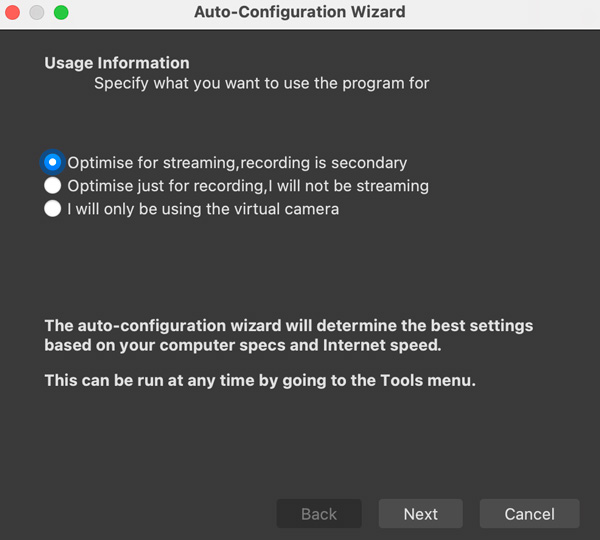
Mogę ręcznie określić rozdzielczość OBS i FPS. Lub mogę użyć domyślnych ustawień OBS Studio. Tutaj bieżąca rozdzielczość OBS dla komputerów Mac to „1920 × 1080”. OBS FPS jest Albo 60, albo 30, ale jeśli to możliwe, preferuj 60.
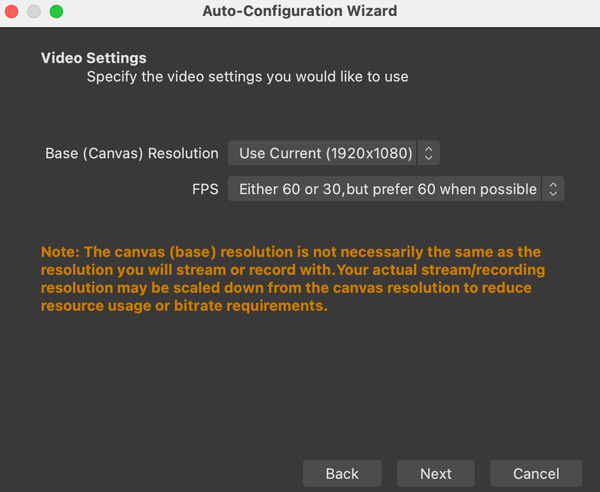
Kliknij także przycisk „Dalej”, a następnie przycisk „Zastosuj ustawienia”, aby zapisać zmiany i przejść dalej. To wszystko, aby zakończyć konfigurację Mac OBS do przesyłania strumieniowego lub nagrywania.
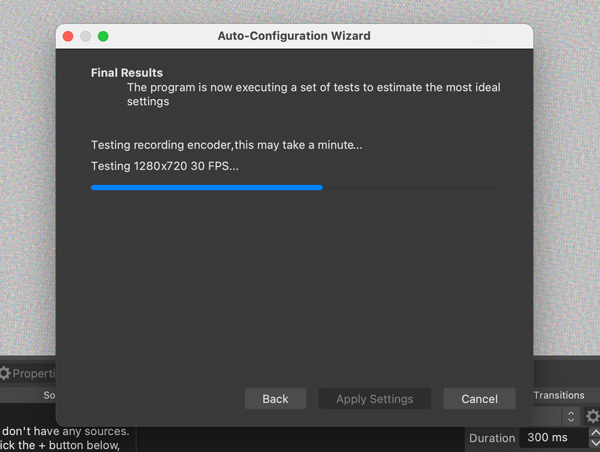
Ustawienia OBS dla komputerów Mac (opcjonalnie)
Na górnej liście rozwijanej OBS kliknij przycisk „Preferencje”, aby uzyskać dostęp do preferencji i ustawień nagrywania i przesyłania strumieniowego OBS. Tutaj mogę przejść do opcji „Ogólne, Strumień, Wyjście, Audio, Wideo, Klawisze skrótu i Zaawansowane”, aby dokonać osobistych dostosowań.
Przesyłanie strumieniowe to kluczowy punkt, który odróżnia OBS od innych popularnych rejestratorów ekranu. W sekcji „Stream” OBS mogę połączyć OBS z Twitchem, Steam, YouTube-HLS/RTMPS, Facebookiem na żywo, Mixcloud i wieloma innymi platformami. Po wybraniu platformy do transmisji strumieniowej OBS mogę połączyć konto użytkownika lub użyć klucza transmisji, aby rozpocząć transmisję na żywo OBS.
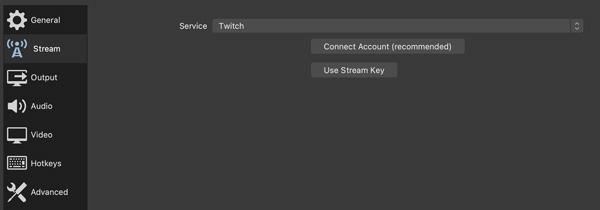
OBS zoptymalizował ustawienia wideo i audio w oparciu o wydajność komputera. W trybie wyjściowym „Prostym” moje domyślne ustawienia wyjścia strumieniowego OBS obejmują przepływność wideo 2500 Kb/s, koder programowy (x264) i przepływność audio 160.
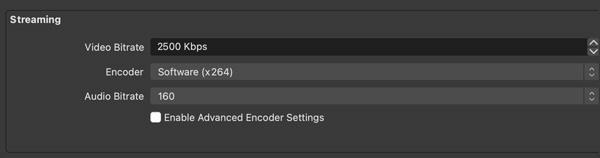
Jeśli chodzi o wyjścia do nagrywania OBS, otrzymuję Wysoka jakość, średni rozmiar pliku, MKV i oprogramowanie (x264). Jakość nagrywania OBS i koder można dostosować. Możesz zmienić format nagrywania OBS na MP4, FLV, MOV, M3U8 i TS z listy formatów nagrywania. Możesz uruchomić darmowy konwerter wideo online w razie potrzeby przekonwertować wideo OBS na inne formaty.
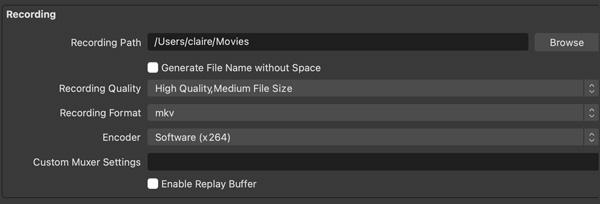
Można więc używać domyślnych ustawień OBS. Jeśli chodzi o ekspertów, możesz wybrać „Zaawansowane” z listy „Tryb wyjściowy”, aby wprowadzić tutaj więcej zmian
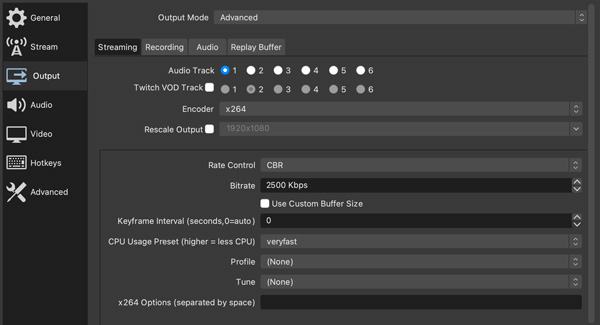
Jak korzystać z OBS na MacBooku Air M1
1. Utwórz scenę i dodaj źródła
W prawym dolnym rogu kliknij przycisk z ikoną krzyżyka, aby utworzyć nową scenę w obszarze „Sceny”. OBS Studio dla komputerów Mac umożliwia użytkownikom tworzenie wielu scen. Dzięki temu możesz płynnie uzyskać niestandardowe przejścia w tych scenach. W sekcji „Źródła” kliknij przycisk z ikoną krzyżyka, aby wyświetlić listę.

Wybieram „Przeglądarkę”, aby nagrywać OBS z dźwiękiem przeglądarki. OBS wymaga określonego adresu URL i obszaru nagrywania. Kliknij przycisk „OK”, aby zapisać zmiany. Później OBS może wykryć i zeskanować zawartość wideo i audio na ekranie wyświetlacza.
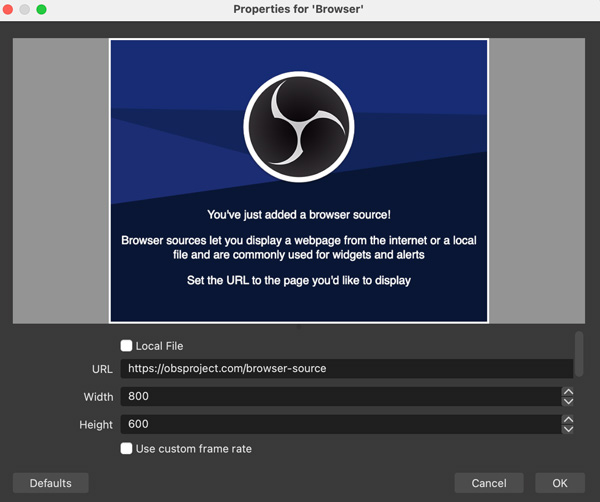
2. Dostosuj mikser audio i przejścia scen
Przeciągnij suwak Głośność lewym przyciskiem myszy. Ponadto kliknij ikonę koła zębatego, aby dostosować ustawienia nagrywania OBS. Jeśli chodzi o przejścia scen, kliknij przycisk „Wytnij lub zanikaj”. Później ustaw niestandardowy czas trwania. Na początek możesz pominąć tę część.
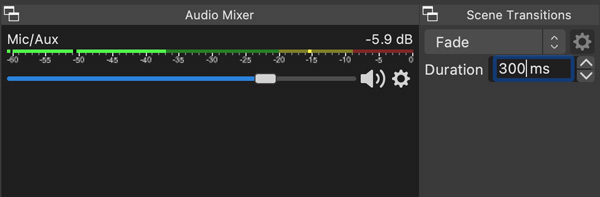
3. Nagrywaj za pomocą OBS na Macu
Jeśli chcesz nagrywać i przesyłać strumieniowo rozgrywkę na Twitch (lub nagrywaj transmisje na Twitchu) i nie tylko, możesz bezpośrednio kliknąć przycisk „Rozpocznij transmisję”. Jeśli chodzi o mnie, kliknę przycisk „Rozpocznij nagrywanie”, aby nagrywać bezpośrednio za pomocą OBS na MacBooku Air M1.
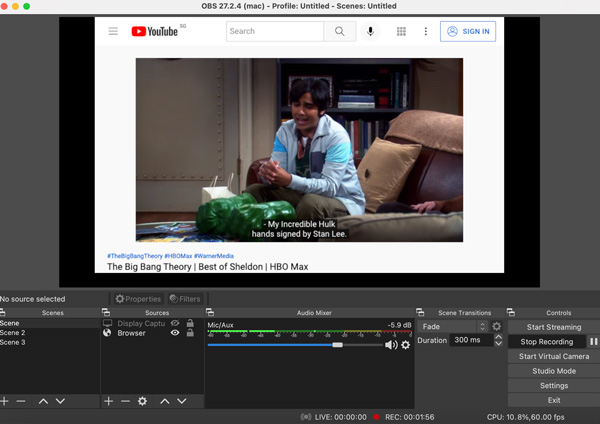
Kliknij przycisk „Wstrzymaj”, aby wstrzymać i wznowić nagrywanie OBS. Aby zakończyć nagrywanie w OBS Studio, wystarczy kliknąć przycisk „Zatrzymaj nagrywanie” w tym samym miejscu. OBS zatrzyma się i bezpośrednio zapisze nagranie wideo w domyślnym folderze ścieżki. (Sprawdzać gdzie idą nagrania OBS.)
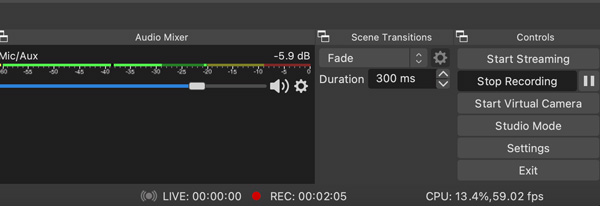
OBS pokazuje użycie procesora, FPS i długość nagrywania na dole. Obecnie do nagrywania strumieniowego wideo z przeglądarki potrzebny jest procesor 13.4%. Na moim Macu wszystko idzie jeszcze dobrze. Bez awarii ani opóźnień.
Istnieją również inne dostępne opcje tutaj. Kliknij przycisk „Uruchom kamerę wirtualną”, aby wysłać wideo OBS bezpośrednio do Zoom, Discord, Skype i innych aplikacji. Innymi słowy, możesz zmienić OBS dla komputerów Mac jako wirtualną kamerę zamiast poprawiać rzeczywiste urządzenie przechwytujące.
OBS Tryb studyjny jest zabawne. Pokazuje po prostu „Podgląd i program” wyświetlane w tym samym oknie. Dzięki temu użytkownicy mogą dodawać szybkie przejścia z natychmiastowym podglądem.
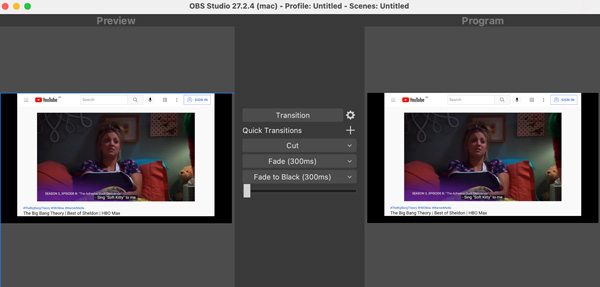
Problemy z OBS Mac, z którymi spotykamy się inni użytkownicy i ja
Cały proces nagrywania OBS Mac jest dobry. OBS działa dobrze na moim Macu. Wygląda na to, że OBS Studio dla komputerów Mac to całkiem niezły rejestrator ekranu dla użytkowników systemu Mac OS 10.13 i nowszych. Czy tak jest? Mój monitor aktywności pokazuje, że OBS zajmuje procesor graficzny 26.5% i procesor 45.4% podczas nagrywania wideo przeglądarki. Bez skomplikowanych scen i ustawień. Nie jest przyjazny dla osób korzystających z OBS na starszych komputerach.
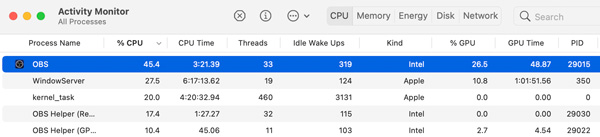
Według innych użytkowników komputerów Mac, nadal istnieje wiele błędów, które OBS musi naprawić.
◆ Paruję na YouTube przez 2 godziny z OBS 27.2. Wywala dwa razy.
◆ Windows umożliwia wybór poszczególnych części z interfejsu audio. Mac pozwala po prostu wybrać całe urządzenie.
◆ Klatka porzucona z powodu renderowania jest bardzo duża podczas nagrywania odtwarzania wideo.
◆ Działa dobrze z dźwiękami z YouTube, Spotify itp. Ale nie ma wewnętrznego dźwięku w nagrywaniu gier Steam w OBS.
◆ OBS niespodziewanie zakończył działalność w Monterey/Big Sur…
◆ Przechwytywanie ekranu OBS nie działa…
◆ Czarny ekran w OBS Studio…
◆ ...
W przypadku tych OBS, które nie działają w przypadku problemów z komputerem Mac, możesz ponownie uruchomić / ponownie zainstalować / zaktualizować oprogramowanie OBS i najpierw ponownie uruchomić komputer Mac. Jeśli problem nadal istnieje, może uda Ci się uzyskać alternatywę OBS do nagrywaj na Macu zamiast.
Co jest lepsze niż OBS dla komputerów Mac
Dla początkujących, którzy chcą szybko nagrywać ekran Maca, AnyRec Screen Recorder to dobry wybór. Brak dużego obciążenia procesora i karty graficznej. Możesz rozpocząć i zatrzymać nagrywanie na MacBooku Air/Pro jednymi kliknięciami. W przeciwieństwie do QuickTime, nie ma potrzeby instalowania SoundFlower lub BlackHole do wewnętrznego nagrywania dźwięku na Macu. Możesz także uzyskać inne cenne funkcje dotyczące nagrywania na Macu tutaj.
100% bezpieczne
100% bezpieczne
Intuicyjny interfejs
Chociaż OBS Studio to doskonałe darmowe oprogramowanie do nagrywania ekranu dla komputerów Mac, nie jest przyjazne dla starszych komputerów. Jego skomplikowany interfejs jest również nieprzyjazny dla początkujących. Jeśli masz problemy z nagrywaniem za pomocą OBS lub Twój komputer jest zbyt stary, aby załadować OBS na Maca, to AnyRec Screen Recorder jest dobrą alternatywą.

Nagrywaj ekran Maca z wewnętrznym dźwiękiem
Możesz elastycznie nagrywać wideo ekranowe z dźwiękiem komputerowym i głosem mikrofonu. Nagrywanie rozmów wideo online jest łatwe (Rozmowy przez Skype, Połączenia FaceTimeitp.) i spotkania z obu stron.
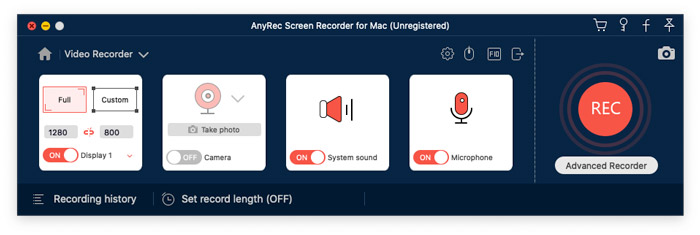
Dodaj adnotacje
Oprogramowanie OBS Studio Mac nie zapewnia adnotacji w czasie rzeczywistym. Jeśli chcesz dodać tekst, linie, strzałki i inne kształty podczas nagrywania filmów lub robienia zrzutów ekranu, AnyRec Screen Recorder jest lepszą alternatywą niż OBS Studio.
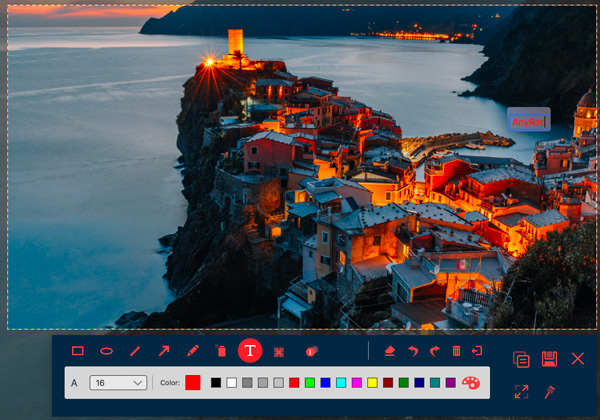
Nagraj wideo do GIF
Tak, AnyRec może być Twój Rejestrator GIF również. Możesz nagrać i przyciąć dowolny klip wideo do formatu GIF za jednym razem. Jeśli nagrywasz za pomocą OBS na Macu, musisz użyć internetowy konwerter GIF aby przekonwertować wideo do formatu GIF za darmo.
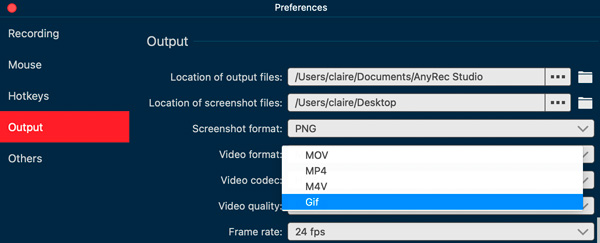
100% bezpieczne
100% bezpieczne
Często zadawane pytania dotyczące OBS Studio dla komputerów Mac
-
Czy OBS jest opóźniony na Macu?
To zależy. OBS działa dobrze na moim Macu. Ale wielu użytkowników skarży się, że OBS nagle opóźnia się i jąka się w przypadku problemów z komputerem Mac. W tym czasie możesz zmniejszyć rozdzielczość wyjściową, zmniejszyć liczbę klatek na sekundę, zmienić ustawienie wstępne x264, zainstalować kodery sprzętowe lub wypróbować alternatywy OBS Mac.
-
Czy OBS Studio jest bezpieczne na Macu?
TAk. OBS Studio jest wolne od wirusów na komputerach Mac i Windows. Wystarczy pobrać OBS Studio z jego oficjalnej strony internetowej. W pakiecie OBS nie ma reklam, wirusów, oprogramowania pakietowego ani złośliwego oprogramowania.
-
Czy jakieś wtyczki są teraz obsługiwane dla OBS na Macu?
Możesz pobrać OBS Websocket, Shaderfilter i OBSTimeBud z forum obsproject i GitHub.
Wniosek
Krótko mówiąc, OBS dla komputerów Mac nadaje się do strumieniowania i nagrywania ekranu na poziomie eksperckim. Wymaga dużych zasobów komputera. Jeśli jesteś nowy w OBS Studio lub Twój komputer nie ma wystarczająco dużo miejsca na dane, możesz dać szansę AnyRec Screen Recorder. To wszystko w recenzji OBS dla komputerów Mac w 2025 roku. Jeśli jesteś zainteresowany, możesz uzyskać Recenzja OBS dla Windows tutaj.
100% bezpieczne
100% bezpieczne
